时间:2017-06-10 10:24:13 作者:lizhu 来源:系统之家 1. 扫描二维码随时看资讯 2. 请使用手机浏览器访问: https://m.xitongzhijia.net/xtjc/20170610/99342.html 手机查看 评论 反馈
最近有Win7系统用户反映,上网的时候出现提示“受限制或无连接”,导致电脑无法继续上网,用户并不懂该怎么解决,为此非常苦恼。其实,导致电脑ip受限制或无连接的重要原因通常是因为IP地址分配不合理或网关DNS设置不当造成的。那么,Win7系统ip地址受限制如何解决呢?我们一起往下看看。

方法步骤
一、手动设置IP及DNS
1、首先要找到局域网中尚未使用的IP地址。通常在局域网中,会有许多台电脑,只有每一台电脑的IP地址不相同才能确保电脑正常联网。大家可以下载“局域网查看工具”这款软件来获取当前局域网中已分配的IP地址列表,从而找到尚未分配的IP地址;
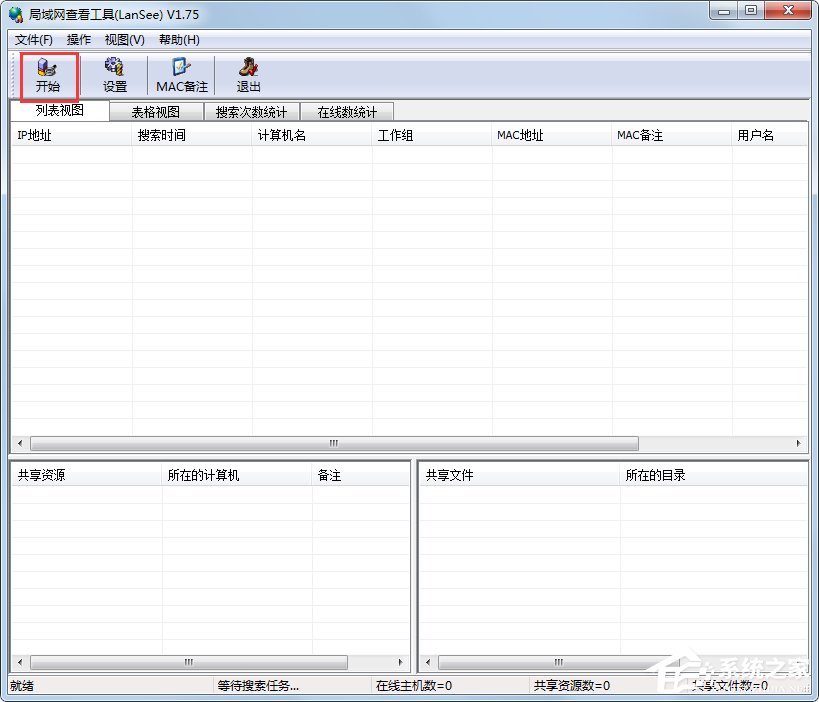
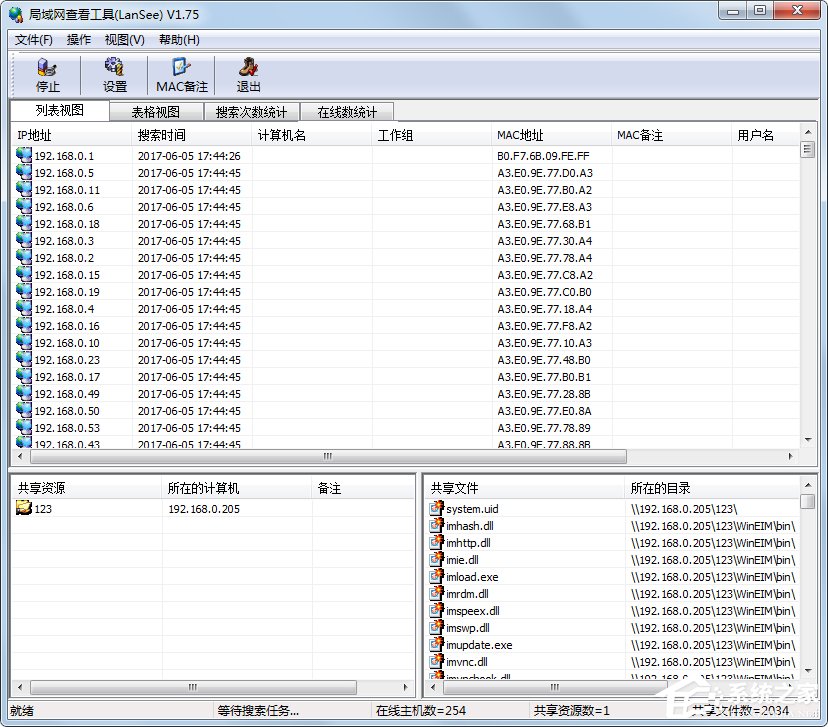
2、在获得了局域网中尚未分配的IP地址以后,就可以将此IP地址设置为当前IP地址受限的电脑啦。打开“本地连接”,(其中一种方法是右击任务栏网络图标,从中选择“打开网络和共享中心”项进入,也可以通过控制面板相关项进入);
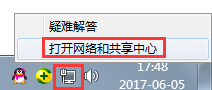
3、右击“本地连接”,从弹出的菜单中选择“属性”项;
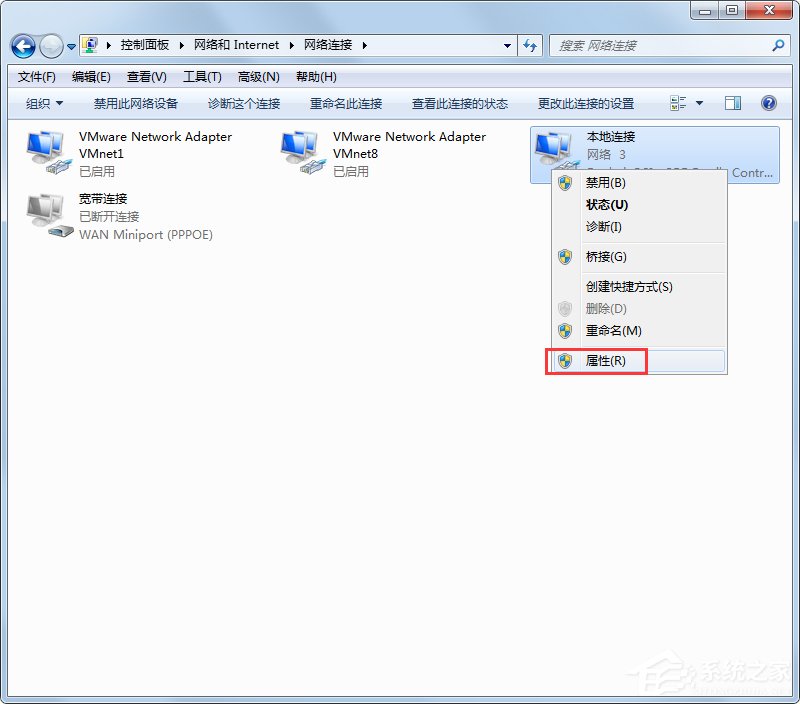
4、接着选中“TCP/IP”项,并点击“属性”按钮;
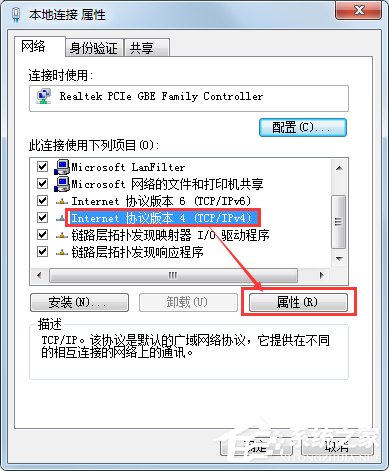
5、在打开的窗口中,勾选“手动设置IP地址”和“手动设置DNS”项,并进行设置。然后就可以正常上网啦。对于DNS的获取方法,请查看下面的内容。
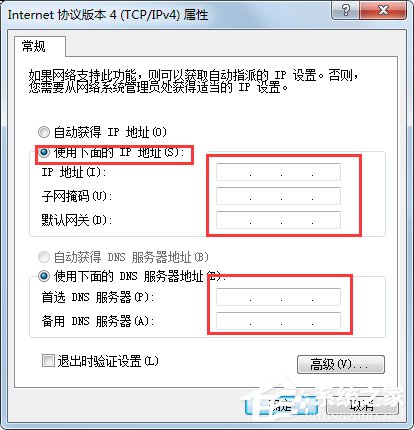
二、网关和DNS的获取
1、打开“运行”对话框(按Win+R即可打开),输入CMD进入MSDOS界面;

2、在打开的MSDOS界面输入“ipconfig /all”即可查看至“网关地址”和“DNS服务器地址”。

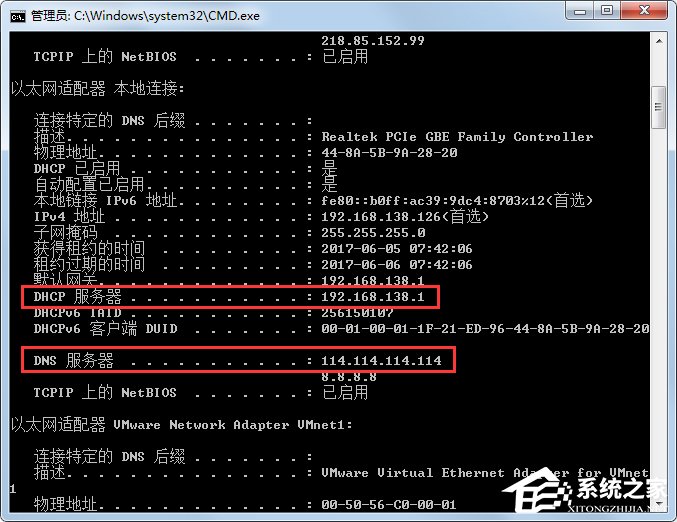
三、排除ARP攻击、保持网络畅通
1、我们可以借用许多网络管理软件来实现对ARP的检测及故障排除。下载“大势至局域网安全卫士”;
2、运行该款软件,选择选择要进行监控的网卡类型;
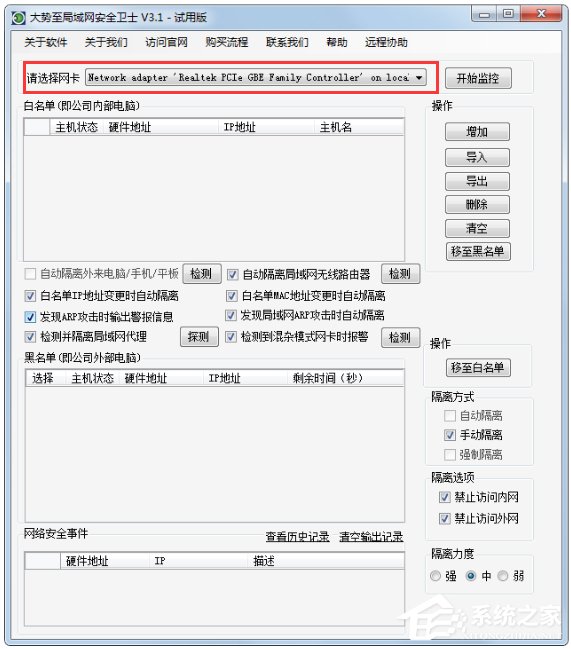
3、接着在程序主界面中勾选“发现ARP攻击时输出报警信号”和“发现ARP攻击时自动隔离”项;
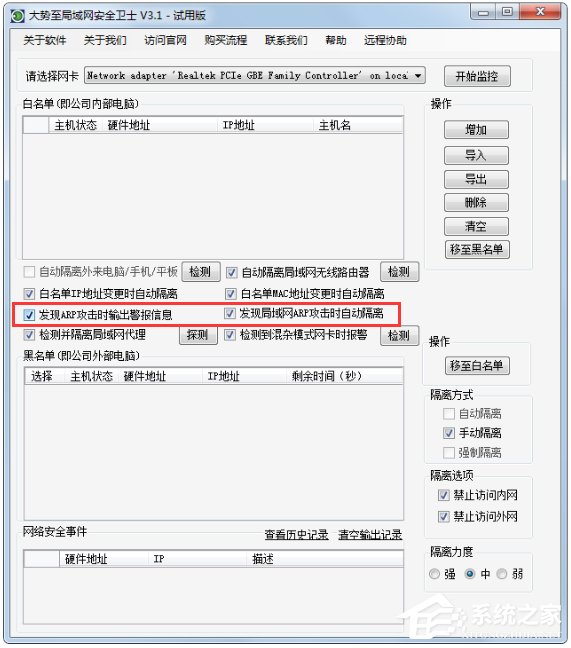
4、最后点击“开始监控”按钮即可。这样,当局域网中存在ARP攻击时会自动隔离并输出报警信号,从而有效保护网络的正常畅通。
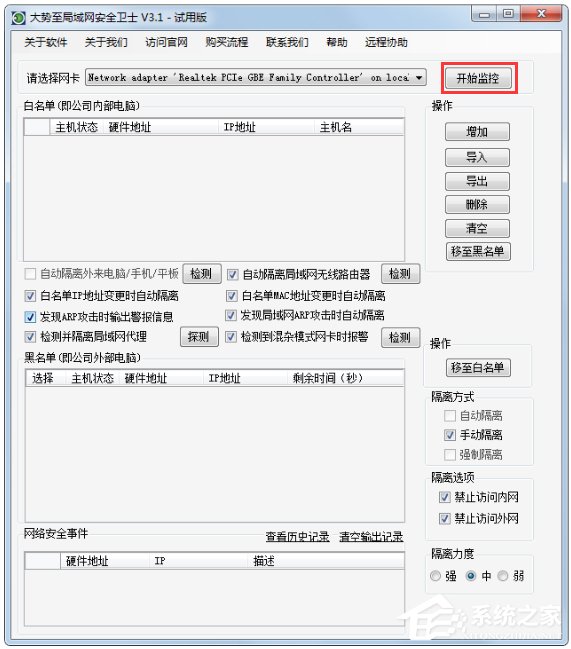
以上就是Win7系统下ip地址受限制的解决方法,相信通过以上方法设置后,就能解决ip地址受限制,从而有效保护网络的正常使用。
发表评论
共0条
评论就这些咯,让大家也知道你的独特见解
立即评论以上留言仅代表用户个人观点,不代表系统之家立场